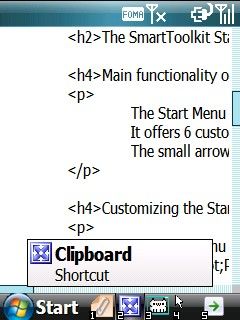- Information
-
2008年5月16日
Treo750 eXpansysから
- 2008.05.16 Fri 22:28
- | Categories: モバイル
- | Tags: Treo750, WindowsMobile
クレジットカードと住所がわかるもの送れってメールがきた
めんどくさいな
- Comments: 0
- TrackBacks: 0
スポーツクラブ45回目
スポーツクラブ45回目。
体重は記録更新。
今月下旬には健康診断なので、最後まであがこう。
今日も本を読みながらバイク。
本を読むためにジムに行っている感じ。
筋トレなし。
ジムで筋トレしないかわりに家でほぼ毎日腹筋をやっている。
まだ効果が見えてこない・・・
今日のメニュー
- バイク:45分(280kカロリー)
- Comments: 0
- TrackBacks: 0
Treo750 うはw
- 2008.05.16 Fri 15:10
- | Categories: モバイル
- | Tags: Treo750, WindowsMobile
昨日初めてTreoを見て、いいなと思った。
モバチキさんにTreo 750とTreo 500がどっちがいいか聞いてみたらTreo 750だった。
Treo 750がeXpansysで安くなっていた。今日の特価で最安値更新だったらしい。一部で話題になっていたようだった。
これも何かの縁でしょうか?
ぽちりました・・・
家庭内ローンです・・・
目一杯楽しみましょう。
- Comments: 0
- TrackBacks: 0
F1100 SmartToolkitは便利3
- 2008.05.16 Fri 12:24
- | Categories: モバイル
- | Tags: F1100, WindowsMobile
SmartToolkitの続き。
Hotkeys
マニュアルに詳しい説明がないけど、キー割り当て設定のような感じ。
F1100ではアプリケーションロックの解除ができないのでキーフックではないんだろうけどどうやっているんだろう?
すごく便利なのだが、割り当てられるキーが少ないのが残念。
割り当てられる機能は、Taskbar、Clipboard、Start、Task、Plugins、Run Programなのでたいていのものは割り当て可能だろう。
同じ機能を複数のキーに割り当てることもできる。
■DelayにInstantを指定した場合
DelayにInstantを指定した場合、キーを押すとすぐに設定した機能が実行される。
やろうと思えばナビゲーションキーやテンキーにも割り当てられるが、携帯としての動作をスポイルするのでやめた方が良い。
■DelayにAfterを指定した場合
DelayにAfterを指定した場合、キーを長押しすると設定した機能が実行される。
Delay付きのキーを押すとアイコンバー(画面一番上のバー)に○が表示されるようになる。
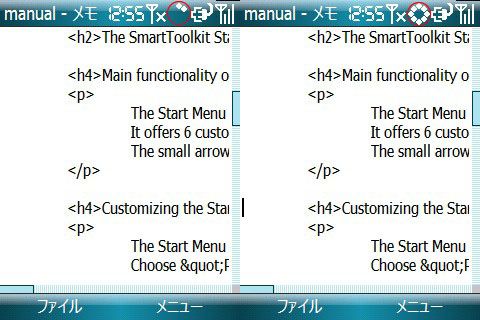
↑これがDelay付きで待っている状態。○は一気にでてくるのではなくて少しずつ表示される。
短押しは元々のキーの機能になる。が、アプリによっては元々のキーの機能が使えなくなるので注意。
■DelayにBeforeを指定した場合
DalayのBeforeは全然意味がわからない。
登録したキーを押した「後」どれくらい遅らせて機能を実行させるかというのはわかるけど、「前」って?
誰か意味教えてください。
■DelayにCombination Keyを指定した場合
Combination Keyを指定すると、キーを組み合わせて使用できる。
最初にKeyで指定したキーを押すとアイコンバーに○が表示されるので、その間にCombination Keyで指定したキーを押すと設定した機能が実行される。
○が全部表示されるまでに次のキーを押さないと、元々のキーの機能になるようだ。
Gadgets
マニュアルにはGagdetsとあるけど、typoだよね?
Gadgetsには、Shortcut、Popup Launcher、Volume Control、Profile、Lock Keypad、PopupClock、WebSearchが登録できる。
この中からよく使うものを登録すればQuicklaunchと並んでかなり便利に使えると思う。
同じものを複数登録できるので、Popup Launcherをアプリの種類ごとにわけて登録みたいなこともできる。
■ホーム画面以外にいる場合
ホームキーを押した(Taskbarをアクティブにした)後、ナビゲーションキーの←・→を押すと呼び出せる。
■ホーム画面にいる場合
Control Panel -> General -> Taskbar hotkey on Deskbar / Back key on Deskbar
の設定に従う。(当然それらのキーでGadgetsを呼び出す設定にする必要がある。)
標準のもの以外にhttp://www.e-natives.com/からPopupClock2というGadgetsをダウンロードできる。
PopupClockとの違いは、時計のデザインが選べる、日付が表示できるようになっているところ。
Plugins
使えるのはメモリー残量くらい。
バッテリーの表示は相変わらずおかしくてうれしい限り。
何で標準的な方法で管理しないのだろうか・・・
もう少し充実してくると活用の幅が広がると思う。
Control Panel -> General
今まで触れていなかった設定に関する部分を補足。
■Options
スタートアップ時の起動、時計の表示場所等を設定する。
■On Homescreen
ホーム画面でのSmartToolkitの振る舞いを設定する。
Show Deskbarだと常にDeskbarが表示され、ホームキーでPluginsが、BackキーでGadgetsが表示される。左・右ソフトキーを押すとTaskbarに切り替わると同時にそれぞれSmartToolkitのStart MenuとTask menuが表示される。
SmartToolkit Start Menuだと標準のスタートのみ置き換える。右ソフトキーは変わらない。スタートの部分も標準のものと同じ表示なのでパッと見でSmartToolkitが動いているかわからない。
SmartToolkit Taskbarだと左ソフトキーを押したときにTaskbarに切り替わる。
Taskbarに切り替わった状態でナビゲーションキー←・→を押すとGadgets、決定キーを押すとPluginsが表示されるのは共通動作のようだ。
最後に
F1100はスライドでキーロックのオン、オフができるのでAuto Keylockは使っていない。
Appearanceの部分はお好みで。
だいたいのところはこんな感じだろうか?
このアプリのおかげでF1100がかなり使えるようになった。
ちょっと不安定な面があるので、早く安定した正式版になって欲しい。
最後にとなっているけど、あともう1つエントリー続きます。
次回は
F1100 SmartToolkitは便利4
- Comments: 0
- TrackBacks: 0